Функции пульта ДУ
Большинство функций вашего телевизора доступны через меню, которые появляются на экране. Пульт ДУ, поставляемый в ком-
плекте с вашим устройством, можно использовать для навигации по меню и настройки всех общих параметров.
Примечание:
1.Чертежи и иллюстрации в данном руководстве по эксплуатации приведены только для справки и могут отличаться от
фактического внешнего вида продукта. 2. Тип пульта ДУ может быть изменен без предварительного уведомления, пожа-
луйста, ознакомьтесь с пультом ДУ, прилагаемому к вашему телевизору. 3. Определенные функции могут быть недоступ-
ны на некоторых моделях, например функции руководства/субтитров доступны только в разделе цифрового телевидения.
А цифровое телевидение не доступно на определенных моделях. 4. Кнопка Google Ассистент или кнопкаGoogle Поиск зави-
сят от региона продаж.
Пульт ДУ RC802V
Google и Android TV являются товарными знаками компании Google LLC.
Как использовать пульт ДУ
При первом использовании кнопки Google Ассистент или кнопки Google Поиск вам будет предложено выполнить сопряжение
пульта дистанционного управления с телевизором. Пожалуйста, следуйте инструкциям по сопряжению на экране.
а. Держите пульт ДУ и телевизор в 1 метре, пожалуйста, следуйте инструкциям по сопряжению на экране. Вы можете
использовать кнопки Google Ассистент или Google Поиск после их успешной активации.
б. Кнопки Google Ассистент и Google Поиск доступны только для поиска контента из определенных приложений.
в. Чтобы повысить эффективность голосового поиска, в языковых настройках выберите свой местный или официальный
язык.
— Установка батареек
1. Снимите заднюю крышку, как показано на
рисунке.
2. Вставьте две батарейки типа ААА, соблюдая
полярность, указанную в батарейном отсеке.
3. Установите на место заднюю крышку, как
показано на рисунке.
Отобразить меню Настройки
Режим ожидания/выход из режима ожидания.
Получить доступ к домашней странице Smart TV
Отобразить меню Опции.
Кнопки направлений навигации. Кнопки ▲/▼также используются для
▲/▼/◄/►
переключения каналов в режиме ТВ.
Подтвердить ввод или выбор. Эта кнопка также используется для
ОК
отображения списка каналов в режиме ТВ.
Вернуться в предыдущее меню или выйти из приложения.
Выбрать источник входного сигнала.
Нажмите на кнопку Ассистент на вашем пульте ДУ, чтобы погово-
рить с Google Ассистент. (Доступно только тогда, когда сетевое
соединение работает нормально.)
Показать виртуальную клавиатуру ДУ, когда она доступна.
/
Регулировать громкость.
P
/
Переключить каналы.
Для доступа к TCL Channel.
Примечание: Доступ к определенной функции можно получить только с виртуальной
клавиатуры пульта ДУ. Пожалуйста, нажмите на кнопку
чтобы отобразить ее и работать соответствующим образом.
5
(Не доступно для некоторых моделей.)
1
3
При неправильной установке литиевых батарей возможен взрыв.
Батареи заменять батареями того же или аналогичного типа.
Введение
на пульте ДУ,
2
ВНИМАНИЕ!
Эксклюзивный пульт дистанционного управления TCL RC802V
Функции дистанционного управления
Как использовать пульт дистанционного управления
Когда используешь кнопку в первый раз, вам будет предложено выполнить сопряжение пульта ДУ с телевизором. Следуйте инструкциям по сопряжению, отображаемым на экране.
а. Держите пульт дистанционного управления и телевизор на расстоянии 1 метра, одновременно нажмите OK и кнопку на пульте дистанционного управления. Ты можешь использовать после успешной активации.
b. Эта функция голосового поиска доступен только для поиска контента из определенных приложений.
c. Установите язык в настройках телевизора на ваш местный язык или официальный язык, чтобы успешно улучшить голосовой поиск.
d. Если голосовой поиск не работает, проверьте, успешно ли ваш пульт ДУ подключен к телевизору, правильно ли задан язык, доступен ли сервер Google и работает ли он стабильно.
Установка батарей
- Нажмите, чтобы открыть заднюю крышку, как показано на рисунке.
- Вставьте две батарейки AAA, соблюдая полярность, указанную на батарейном отсеке.
- Установите заднюю крышку, как показано на рисунке.
Предупреждение
Батареи (батарейный блок или установленные батареи) не должны подвергаться чрезмерному нагреванию, например, солнечному свету, огню и т.п.
В целях повышения производительности дизайн и технические характеристики могут быть изменены без предварительного уведомления.
Что в коробке
- дистанционное управление
- батареи
- Руководство пользователя
Характеристики
| Размер пульта дистанционного управления | 154.6mm х 37.9mm х 16.4mm |
| Температура окружающей среды | -25 ~ 40 C |
| Вес | 0.05кг |
| Методы общения | RF2.4G Адаптивный |
| Радиочастотное рабочее расстояние | > 15м |
| ИК-дальность действия | > 10м |
| Аккумулятор | Zn / MnO2 1000 мАч |
| Текущий голосовой поиск | 15mA |
| Другая кнопка текущая | 10mA |
| Ток сна | (автоматический переход в спящий режим после отключения Bluetooth) |
| микрофон | Встроенный микрофон |
| клавиатура | Портативная клавиатура |
Информация для пользователей по утилизации старого оборудования и батарей
Обратите внимание: Знак Pb под символом батарей указывает на то, что эта батарея содержит свинец.
Эти символы указывают на то, что электрическое и электронное оборудование, а также аккумулятор с этим символом не следует утилизировать как обычные бытовые отходы по окончании срока службы. Вместо этого продукты следует передать в соответствующие пункты сбора для утилизации электрического и электронного оборудования, а также батарей для надлежащей обработки, восстановления и переработки в соответствии с вашим национальным законодательством.
Правильно утилизируя эти продукты, вы поможете сберечь природные ресурсы и поможете предотвратить потенциальное негативное воздействие на окружающую среду и здоровье человека, которое в противном случае могло бы быть вызвано неправильным обращением с отходами этих продуктов. Для получения дополнительной информации о пунктах сбора и утилизации этих продуктов, пожалуйста, свяжитесь с местным муниципальным управлением, службой утилизации бытовых отходов или магазином, в котором вы приобрели продукт. Пожалуйста, сделайте это в соответствии с применимым национальным законодательством или другими правилами вашей страны по обращению со старым электрооборудованием и батареями.
За неправильную утилизацию этих отходов могут налагаться штрафы в соответствии с национальным законодательством.
FCC
Это устройство соответствует требованиям части 15 правил FCC. Эксплуатация возможна при соблюдении следующих двух условий: (1) это устройство не может создавать вредных помех, и (2) это устройство должно принимать любые принимаемые помехи, включая помехи, которые могут вызвать нежелательную работу.
Внимание! Пользователь предупрежден о том, что изменения или модификации, не одобренные явно стороной, ответственной за соответствие, могут лишить пользователя права на эксплуатацию оборудования.
Примечание: Это оборудование было протестировано и признано соответствующим ограничениям для цифровых устройств класса B в соответствии с частью 15 правил FCC. Эти ограничения разработаны для обеспечения разумной защиты от вредных помех при установке в жилых помещениях. Это оборудование генерирует, использует и может излучать радиочастотную энергию и, если оно установлено и используется не в соответствии с инструкциями, может создавать вредные помехи для радиосвязи. Однако нет гарантии, что помехи не возникнут при конкретной установке. Если это оборудование действительно создает недопустимые помехи для приема радио или телевидения, что можно определить путем включения и выключения оборудования, пользователю рекомендуется попытаться устранить помехи одним или несколькими из следующих способов:
- Изменить ориентацию или местоположение приемной антенны.
- Увеличьте расстояние между оборудованием и приемником.
- Подключить оборудование к розетке в цепи, отличной от той, к которой подключен приемник. —Обратитесь за помощью к дилеру или опытному специалисту по радио / телевидению.
Декларация соответствия FCC поставщика
ТКЛ / RC802V
Данное устройство соответствует части 15 Правил FCC. Работа устройства зависит от следующих двух условий: (1) Это устройство не должно вызывать вредных помех, и (2) это устройство должно принимать любые получаемые помехи, включая помехи, которые могут вызывать сбои в работе.
Имя поставщика: TTE Technology, Inc. (dba TCL North America)
Адрес поставщика (США): 1860 Compton Ave, Corona, CA 92881, США
Телефон поставщика и контактная информация в Интернете: 1-877-300-9509, http://support.tclusa.com/
IC
Это устройство содержит не требующие лицензии передатчик (и) / приемник (и), которые соответствуют не требующим лицензии RSS Канады в области инноваций, науки и экономического развития. Эксплуатация возможна при соблюдении следующих двух условий:
- Это устройство не должно вызывать помех.
- Это устройство должно принимать любые помехи, включая помехи, которые могут вызвать сбои в работе устройства.
Документы / Ресурсы
Представленные на нашем сайте руководства по эксплуатации телевизоров Smart TV компании TCL помогут Вам разобраться со всеми тонкостями настройки устройств.
Бумажное руководство, даже если имеется, не всегда удобно в использовании, поэтому мы собрали некоторое количество инструкций на нашем сайте. Вы можете абсолютно бесплатно скачать любую из инструкций в формате pdf или воспользоваться просмотром в браузере.
Содержание
- Пульт Huayu для TCL RC802V FMR1 (NETFLIX, голосовое управление)
- Как подключить пульт TCL к телевизору?
- Похожие страницы:Блог
- Почему у меня не работает встроенный Chromecast?
- Как мне отключить Chromecast от моей учетной записи Google?
- Почему моя Windows 10 не подключается к Wi-Fi?
- Что бесплатно поставляется с Apple TV?
- Как подключить пульт к телевизору?
- Могу ли я использовать любой пульт Roku с любым Roku?
- Как запрограммировать пульт Roku на другой телевизор?
- Почему мой телевизор не отвечает на пульт?
- Может ли удаленно работать на любом телевизоре?
- Как выполнить сопряжение с пультом дистанционного управления Roku, на котором нет кнопки сопряжения?
- Можете ли вы обновить свой пульт Roku?
- Как мне выполнить сопряжение моего пульта дистанционного управления Roku, на котором нет кнопки сопряжения?
- Почему я не могу выполнить сопряжение с пультом дистанционного управления Roku?
- Как исправить невосприимчивый пульт?
- Как установить датчик дистанционного управления на моем телевизоре?
- Как сбросить пульт дистанционного управления телевизора?
- Все ли универсальные пульты работают на всех телевизорах?
- Как я могу управлять своим телевизором без пульта дистанционного управления?
- Работают ли пульты One For All на смарт-телевизорах?
- Как подключить Roku к Wi-Fi без пульта ДУ?
- Что такое улучшенный пульт дистанционного управления Roku?
- Пульты Roku выходят из строя?
- Как подключить мой Roku к новому Wi-Fi?без пульта?
- Что вы делаете, когда ваш пульт Roku мигает зеленым?
- Как мне сбросить мой пульт Roku?
- Почему мой пульт Roku перестал работать?
- Как подключить пульт к телевизору TCL?
- Как подключить пульт блютуз к телевизору?
- Как настроить смарт телевизор TCL?
- Как подключить блютуз к смарт ТВ?
- Как узнать есть ли в телевизоре блютуз?
- Как подключить пульт rc50?
- Как подключить к интернету телевизор TCL?
- Как подключить телевизор TCL к телефону?
- Как включить курсор на телевизоре TCL?
- Как подключить новый пульт к телевизору Xiaomi?
Пульт Huayu для TCL RC802V FMR1 (NETFLIX, голосовое управление)
Пульт Huayu для TCL RC802V FMR1 (NETFLIX, голосовое управление) изготовлен из качественного пластика, который не имеет запаха и очень устойчив к падениям с небольшой высоты. Его очень трудно отличить от того изделия, которое было в комплекте с вашим устройством, так как он имеет отличные кнопки с приятным и очень отзывчивым нажатием. В нашей продукции вы точно не разочаруетесь. Это мы можем гарантировать на 100%.
Перед покупкой обязательно обращайте внимание на то, чтобы название или внешний вид точно совпадали с вашим старым пультом. Если есть различия, то сообщите нам об этом в комментарии к заказу и менеджер дополнительно проверит совместимость, чтобы не получилось, что вы заказали неподходящую модель.
Если старого пульта у вас нет и вы знаете только модель аппаратуры, то тоже сообщите нам об этом, т.к. иногда одинаковые модели устройств комплектуются разными (неподходящими друг другу пультами). В этом случае обмен и возврат изделия будет происходить за счет покупателя.
В новое изделие мы рекомендуем вставлять только новые щелочные (солевые) батарейки, желательно с длинным носиком. У современных алкалиновых батареек короткий плюсовой контакт иногда не достает до контакта пульта в связи с некоторыми конструктивными особенностями. Также не забывайте вынимать батарейки, если знаете, что лентяйка будет долгое время без эксплуатации.
Очень рекомендуем к покупке стильные чехлы, которые не только выглядят по современному, но и защищают пульт от грязи, вследствие чего, он будет служить гораздо дольше. Если эксплуатация происходит на кухне, в ванной комнате, веранде, то тут не нужно даже размышлять! Применение чехла просто необходимо. Очень часто такой чехол защищает еще и от повреждения при падении. Мы сами пользуемся такими чехлами, поэтому знаем о чем говорим!
Все пульты работают сразу без настройки по принципу — вставил батарейки и готово! Но некоторые все-таки требуют, чтобы его сопрягли с устройством, но об этом, как правило, будет сказано в инструкции.
Пульт Huayu для TCL RC802V FMR1 (NETFLIX, голосовое управление) при правильной эксплуатации будет служить вам долгое время!
Источник
Как подключить пульт TCL к телевизору?
Одновременно нажмите и удерживайте кнопки HOME и OK на пульте дистанционного управления.
- Это запустит процесс сопряжения.
- Примечание. Убедитесь, что пульт дистанционного управления находится в пределах трех (3) футов от телевизора во время процесса сопряжения.
Универсальны ли пульты Roku? Пульты Point Anywhere Standard и Enhanced совместимы с Roku Streaming Stick и Streaming Stick +, а также с Roku 2 (4210), 3, 4, Premiere + и Ultra. Для телевизоров Roku пульт дистанционного управления зависит от марки и / или модели. Чтобы идентифицировать усовершенствованный пульт дистанционного управления, обратите внимание на одну или несколько из следующих функций: Голосовое управление.
Как мне сбросить мой пульт TCL?
Похожие страницы:Блог
Почему у меня не работает встроенный Chromecast?
Как мне отключить Chromecast от моей учетной записи Google?
Почему моя Windows 10 не подключается к Wi-Fi?
Что бесплатно поставляется с Apple TV?
Вы можете сбросить пульт дистанционного управления TCL вынув батарейки и нажав цифру 1 на 60 секунд. После этого замените батареи. Завершите эту процедуру с новыми батареями. В текущих батареях может не хватить заряда, что приведет к некачественной производительности.
Как подключить пульт к телевизору?
Нажмите кнопку (Быстрые настройки) на пульте дистанционного управления. Выберите «Настройки».
Следующие шаги будут зависеть от параметров меню вашего телевизора:
- Выберите «Пульты и аксессуары» — «Дистанционное управление» — «Подключиться через Bluetooth» или «Активировать».
- Выберите Remote control — Connect через Bluetooth.
- Выберите «Голосовое дистанционное управление» — кнопка «Активировать».
Могу ли я использовать любой пульт Roku с любым Roku?
Пульты Roku в основном взаимозаменяемы, если у вас есть правильный проигрыватель Roku. Пульты Roku делятся на два типа: ИК и улучшенные, и каждый из них работает только с определенными игроками Roku. ИК-пульты могут управлять любым совместимым плеером Roku, без необходимости сопряжения.
Как запрограммировать пульт Roku на другой телевизор?
Чтобы выполнить сопряжение ИК-пульта дистанционного управления Roku, подключите Року игрок к вашему телевизору и источнику питания. Затем вставьте новые батарейки в пульт и нажмите любую кнопку. Если ваш пульт находится близко к плееру, процесс сопряжения начнется автоматически.
Почему мой телевизор не отвечает на пульт?
Пульт дистанционного управления, который не будет реагировать на ваш телевизор или управлять им, обычно означает разряженные батареи. Убедитесь, что вы направляете пульт на телевизор. Также может быть что-то мешающее сигналу, например, другая электроника, определенные типы освещения или что-то, что блокирует датчик дистанционного управления телевизора.
Может ли удаленно работать на любом телевизоре?
Универсальные пульты дистанционного управления не зависят от бренда, поэтому их можно использовать с любой моделью устройства практически любого производителя электроники. Большинство универсальных пультов дистанционного управления работают с несколькими устройствами, поэтому они могут управлять вашим телевизором, кабельной приставкой и другими периферийными устройствами, такими как DVD-плееры и потоковые устройства.
Как выполнить сопряжение с пультом дистанционного управления Roku, на котором нет кнопки сопряжения?
Как подключить новый пульт Roku Remote без кнопки сопряжения?
- Перейдите на главный экран вашего устройства Roku.
- Прокрутите вниз до настроек.
- Выберите Remote в меню, появившемся слева.
- Выберите Pair Remote.
- Нажмите стрелку вправо, и вам будут предоставлены инструкции.
- Следуйте инструкциям, чтобы добавить новый пульт Roku.
Можете ли вы обновить свой пульт Roku?
Если у вас есть базовый проигрыватель Roku или Roku TV, один из способов сделать это быстро и легко — перейти на Голосовой пульт Roku за 20 долларов или новый перезаряжаемый Voice Remote Pro за 30 долларов. Либо сделайте хорошую замену, если вы потеряли или сломали свой основной пульт.
Как мне выполнить сопряжение моего пульта дистанционного управления Roku, на котором нет кнопки сопряжения?
Как подключить новый пульт Roku Remote без кнопки сопряжения?
- Перейдите на главный экран вашего устройства Roku.
- Прокрутите вниз до настроек.
- Выберите Remote в меню, появившемся слева.
- Выберите Pair Remote.
- Нажмите стрелку вправо, и вам будут предоставлены инструкции.
- Следуйте инструкциям, чтобы добавить новый пульт Roku.
Почему я не могу выполнить сопряжение с пультом дистанционного управления Roku?
Чтобы перезагрузить пульт Roku, вам нужно вынуть батарейки, отключите устройство Roku и снова подключите его, замените батареи и удерживайте кнопку сброса до тех пор, пока пульт не восстановит соединение. … Отключите кабель питания от плеера Roku, подождите 5–10 секунд и снова подключите его.
Как исправить невосприимчивый пульт?
Очистите клеммы дистанционного управления. Контакты аккумулятора пульта дистанционного управления могут быть загрязнены. Извлеките батарейки и очистите контакты пульта дистанционного управления небольшим раствором спирта, используя ватную палочку или мягкую ткань, затем вставьте батарейки обратно в пульт дистанционного управления. Заменять со свежими батареями.
Как установить датчик дистанционного управления на моем телевизоре?
Выключите телевизор, выключите розетку и отключите телевизор от розетки. Нажмите и удерживайте кнопку питания на телевизоре в течение 30 секунд, а затем отпустите. Подсоедините шнур питания к телевизору, включите розетку и затем включите телевизор. Проверьте, правильно ли работает пульт дистанционного управления.
Как сбросить пульт дистанционного управления телевизора?
Для моделей Android TV см. Статью Как сбросить настройки Android TV по питанию.
Перезагрузите пульт дистанционного управления.
- Откройте крышку батарейного отсека и извлеките батарейки.
- Нажмите и удерживайте кнопку питания в течение трех секунд.
- Снова вставьте батарейки и закройте крышку батарейного отсека.
Все ли универсальные пульты работают на всех телевизорах?
Могут ли универсальные пульты работать на всех телевизорах? Большую часть времени, Да. … В целом, ваш универсальный пульт должен работать со всеми телевизорами, выпущенными за последние десять лет или около того.
Как я могу управлять своим телевизором без пульта дистанционного управления?
Пульт Android TV
Приложение подключается к телевизору через локальную сеть или Bluetooth. При этом его можно использовать для управления другими вашими устройствами Android, просто находясь в той же сети Wi-Fi. Приложение даже поддерживает голосовое управление, что позволяет вводить текст с виртуальной клавиатуры телефона или планшета.
Работают ли пульты One For All на смарт-телевизорах?
Пульты дистанционного управления
Умный, надежный и полностью совместимый, идеально подходит для управления всеми домашними развлекательными устройствами.
Как подключить Roku к Wi-Fi без пульта ДУ?
Чтобы подключить Roku к Wi-Fi без пульта ДУ, вам потребуется настроить мобильную точку доступа на одно устройство, загрузите приложение Roku для использования в качестве пульта дистанционного управления на другом устройстве, а затем используйте приложение Roku для подключения вашего Roku к той же мобильной сети точки доступа.
Что такое улучшенный пульт дистанционного управления Roku?
Усовершенствованный пульт Roku (слева) имеет возможность голосового поиска и может быть направлен куда угодно, отсутствуют две функции, которые у стандартного пульта ДУ (справа) отсутствуют. … На нем также есть кнопка микрофона, которая вызывает голосовую систему Року. Говорите в микрофон, и вы можете выполнять поиск телешоу, фильмов и актеров, запускать приложения и многое другое.
Пульты Roku выходят из строя?
Запасной пульт Roku
Неисправные или протекающие батареи могут вызвать перегрев и может повредить или сделать пульт бесполезным. В этом случае замените пульт. Вы можете перейти на Roku.com или на такой сайт, как Amazon, который продает лицензионные пульты Roku и сторонние совместимые пульты.
Как подключить мой Roku к новому Wi-Fi?без пульта?
Чтобы подключить Roku к Wi-Fi без пульта ДУ, вам потребуется настроить мобильную точку доступа на одно устройство, загрузите приложение Roku для использования в качестве пульта дистанционного управления на другом устройстве, а затем используйте приложение Roku для подключения вашего Roku к той же мобильной сети точки доступа.
Что вы делаете, когда ваш пульт Roku мигает зеленым?
Мигающий зеленый свет на вашем пульте дистанционного управления Roku означает, что он пытается выполнить сопряжение. Чтобы исправить это, вынуть батарейки из пульта. Пока телевизор включен, отключите его от сети и подождите 30 секунд. Подключите телевизор снова.
Как мне сбросить мой пульт Roku?
Если Roku завис, вы можете попробовать выполнить сброс с помощью пульта дистанционного управления, нажав следующие кнопки:
- Домой 5 раз.
- Вверх 1 раз.
- Перемотать 2 раза назад.
- Быстрая перемотка вперед 2 раза.
Почему мой пульт Roku перестал работать?
Слабые или разряженные батареи могут вызвать сбой в работе пульта ДУ.. Сначала извлеките батареи, затем снова установите каждую батарею. Если пульт не отвечает, замените батарейки и попробуйте еще раз. Если он по-прежнему не отвечает, возможно, вам придется приобрести новый пульт или загрузить приложение Roku из Google Play Store или App Store.
Источник
Как подключить пульт к телевизору TCL?
Как подключить пульт блютуз к телевизору?
Подключить пульт или другое устройство через Bluetooth
- На домашнем экране телевизора нажмите , затем перейдите в раздел Пульт и аксессуары выберите Добавить устройство.
- Переведите устройство в режим подключения. .
- Дождитесь, когда телевизор обнаружит устройство и подключится к нему.
Как настроить смарт телевизор TCL?
Автоматическая настройка каналов телевизора TCL
Нажмите кнопку МЕНЮ на пульте дистанционного управления и выберите > (Обзор > Установка). Нажмите кнопку ОК, чтобы открыть меню(Установка). Выберите опцию(Автоматическая установка) и нажмите кнопку ОК, чтобы открыть меню(Страна).
Как подключить блютуз к смарт ТВ?
Зайдите в меню Android TV и в самом низу выберите «Проводные и беспроводные сети».
- Дальше включите Bluetooth и выберите «Поиск устройства Bluetooth«.
- Телевизор выдаст сообщение, что нужно включить устройство и поставить его на расстоянии до 5 метров. .
- Телевизор должен увидеть наши наушники.
Как узнать есть ли в телевизоре блютуз?
д., нужно сделать следующее:
- Войдите в меню «Настройки» -> «Звук».
- Выберите пункт Bluetooth-гарнитура.
- Найдите пункт «Выбор устройства».
- После чего нажимайте «Поиск».
Как подключить пульт rc50?
Пульт-указка, оснащен микрофоном и работает по технологии Bluetooth. Для подключения пульта к телевизору Kivi необходимо включить режим синхронизации на пульте, одновременно зажав кнопки Назад и Опции на несколько секунд. Индикатор на пульте начнет мигать.
Как подключить к интернету телевизор TCL?
Выполнить это действие можно в пять шагов:
- Включить телевизор, перейти в основное меню и нажать «Home».
- На рабочей панели выбрать папку «сеть», выбрать опцию « сетевое подключение». .
- Появятся 2 типа соединения – выбрать нужное (беспроводное или проводное) и нажать « настроить подключение».
Как подключить телевизор TCL к телефону?
Что делать
- Откройте на ТВ настройки сети и включите функцию Wi-Fi Direct.
- На смартфоне перейдите в «Настройки» → «Беспроводные сети» → Wi-Fi → Wi-Fi Direct.
- После сканирования доступных устройств выберите свой телевизор.
- Используйте меню «Отправить» на смартфоне для передачи фото, видео и аудио на ТВ.
Как включить курсор на телевизоре TCL?
Чтобы активировать курсор мыши, достаточно нажать на пульте клавиши «минус», «плюс»: После этого сразу появится курсор. Чтобы перемещать его, задействуйте кольцо.
Как подключить новый пульт к телевизору Xiaomi?
Сопряжение В главном меню телевизора войдите в Mi TV устрой- ства > Внешнее устройство и Bluetooth > Mi Bluetooth пульт > Добавить Mi пульт дистанционного управления, следуйте руководству телевизора. После успешного сопряжения, на телевизоре появится оповещение об удачном сопряжении устройств.
Источник
На чтение 5 мин Просмотров 3.2к. Опубликовано 20.08.2021
Содержание
- Как настроить телевизор TCL
- Инструкция телевизора TCL
- Пульт для телевизора TCL
- Настройка телевизора TCL
- Первоначальная настройка телевизора TCL
- Автоматическая настройка каналов телевизора TCL
- Ответы на вопросы по телевизору TCL
- Не открывается YouTube и IVI на телевизоре TCL
- Уточните поиск инструкции по разделу
Как настроить телевизор TCL
Инструкция телевизора TCL

1) Шнур электропитания в гнездо AC POWER
2) Ant — гнездо для подключения антенного кабеля
3) DVD плеер
4) Система Домашнего кинотеатра
5) Плеер дисков Blue Ray
6) Декодер кабельного телевидения
7) Игровая консоль

9) Наушники
10) Персональный компьютер или ноутбук
Пульт для телевизора TCL
Пульт для телевизора TCL имеет следующие функциональные кнопки дистанционного управления:
Доступ к большинству функций телевизора можно получить через экранное меню. Поставляемый вместе с телевизором штатный пульт ДУ можно использовать для переходов от одного меню к другому и для настройки всех основных параметров.
Кнопка DVD/VCR не используется
Кнопка ON включение и выключение телевизора TCL
Кнопка MENU включение режима Обзор
Кнопка EXIT выход из Меню или режима Телетекста
Кнопка курсор для настройки, включения и выключения функций, изменения значений,выбора переключателей
Кнопка цветная красная, зелёная, жёлтая, синяя — для работы с телетекстом
Кнопка TEXT включение телетекста
Кнопка 0-9 выбор канала по его номеру
Кнопка PRESETS меню предварительной настройки параметров
Кнопка LIST просмотр списка каналов
Кнопка ANALOG переключение телевизора TCL в режим просмотра аналоговых каналов
Кнопка DIGITAL переключение телевизора TCL в режим просмотра цифровых каналов
Кнопка VOL+/ изменение громкости звучания
Кнопка PR+/- переключение номера канала
Кнопка MUTE мгновенное отключение звука
Кнопка RETURN для возврата к предыдущему меню, каналу или источнику сигнала
Кнопка OK подтверждения выбора, включения и выключения функций
Кнопка AV для выбора устройства, подключенного к низкочастотному разъему
Кнопка GUIDE переключение между программами EPG (Электронные программы передач)
Кнопка INFO для просмотра информации о статусе в аналоговом режиме работы ТВ. Для отображения интерактивного баннера INFO (Информация) в цифровом режиме работы ТВ TCL
Кнопка REV перемотка назад
Кнопка PLAY кнопка воспроизведения видео в режиме USB
Кнопка FWD режим телетекста
Кнопка REC запись цифровой телепрограммы на флэш память
Кнопка STOP остановка воспроизведения видео
Кнопка PAUSE включение режима пауза при просмотре видео
На нашем сайте можно скачать Пульт для телевизора
расположение и обозначение кнопок дистанционного управления, а также инструкцию и Руководство пользователя
Настройка телевизора TCL
Первоначальная настройка телевизора TCL
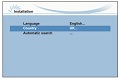
При первом включении телевизора появляется меню Installation (Установка). При этом выделена опция (Страна).
Выберите страну, в которой вы находитесь, либо страну, каналы которой вы хотите принимать, если вы живете возле границ этой страны.
Далее необходимо выбрать язык Меню.
Нажмите кнопку, чтобы выбрать опцию (Автоматический поиск). Откроется меню(Автоматическая установка) и появится индикатор выполнения.
Чтобы присвоить или изменить имя каналов либо удалить каналы, нажмите кнопку и перейдите к меню(Перегруппировка), чтобы выполнить соответствующие операции.
Автоматическая настройка каналов телевизора TCL
Нажмите кнопку МЕНЮ на пульте дистанционного управления и выберите > (Обзор > Установка).
Нажмите кнопку ОК, чтобы открыть меню(Установка).
Выберите опцию(Автоматическая установка) и нажмите кнопку ОК, чтобы открыть меню(Страна). Для выбора страны нажмите кнопку LEFT/RIGHT и UP/DOWN. Выберите страну, в которой вы находитесь, либо страну, каналы которой вы хотите принимать, если вы живете возле границ этой страны.
Нажмите кнопку ОК, чтобы открыть меню (Автоматическая установка). Выберите (Автоматический поиск) и нажмите кнопку ОК, чтобы начать автоматический поиск.
Ответы на вопросы по телевизору TCL
Подскажите пожалуйста где найти на пульте или в меню TCL 32D4026 как переключить разрешение экрана? ( например стоит 16:9 как изменить?) Подключены к кабельному телевидению. Имеются цифровые каналы. 26.09.2018, Беларусь. Гродненская область. г.Новогрудок
В телевизорах TCL выбор размера изображения осуществляется кнопками Zoom-, Zoom+ либо в разделе МЕНЮ Изображение.
При просмотре кабельных цифровых каналов разрешение экрана и его формат определяются подаваемым входящим сигналом.
Не открывается YouTube и IVI на телевизоре TCL
Телевизор TCL 150P6US, подключились к интернет, некоторые приложения открываются нормально, а youtube или ivi открыть не можем — пишет ошбка 201. 23.02.2018, Курск.
Плохая работа некоторых интернет приложений может быть связана с блокировкой сайтов доступа Роскомнадзором. Можно посоветовать обновить версию программного обеспечения. Получить её можно у производителя, или в авторизованном сервисном центре.
Уточните поиск инструкции по разделу
Выберите из списка инструкций вашу модель, либо воспользуйтесь формой поиска
| Название модели | Размер файла | Язык инструкции |
|---|---|---|
| TCL 19E72 NHOOG | 1 Кб | Русский |
| TCL 20B10 F50 | 1 Кб | Русский |
| TCL 22E92 NH10 | 4.2 Мб | Русский |
| TCL 32E77 NH20 | 1 Кб | Русский |
© 2006 — 2018 «Инструкции по эксплуатации»: бесплатное скачивание инструкций по эксплуатации.












Давно отсутствует на складе и больше не ожидается в продаже
- Описание
- Характеристики
- Аксессуары
- Инструкции
- Отзывы (1) +1000 бонусов за отзыв!
C LED телевизором TCL L49P3CFS вы в полной мере ощутите эффект погружения!
Модель обладает тонкой рамкой и необычной подставкой и отлично впишется в интерьер любой гостиной.
Смотреть любимые фильмы и передачи на изогнутом 49-дюймовом (124 см) экране — одно удовольствие! С TCL L49P3CFS вы почувствуете себя настоящим героем триллера или спортивного матча.
Благодаря высокому разрешению 1080p Full HD изображение будет максимально четким, и вы не пропустите ни одной детали происходящего.
С функцией Smart TV вы в любой миг сможете найти контент на свой вкус.
Wi-Fi позволит легко и быстро подключить TCL L49P3CFS к сети Интернет.
Устройство поддерживает стандарт DVB-T2 — у вас будет возможность смотреть цифровое телевидение с изумительной картинкой. И вам не понадобится дополнительная приставка.
Пользуйтесь с удобством!
USB вход даст возможность воспроизводить файлы с флешки, жесткого диска или мобильных устройств.
С помощью 3 HDMI входов можно подключить устройство к компьютеру, игровой консоли, AV ресиверу и многому другому.









